以下是更新计算机 BIOS 以帮助保护自己的方法
已发表: 2018-06-04感觉就像我们现在看新闻时不会看到影响系统核心组件的大而可怕的漏洞的报告。 就在前一周,微软和谷歌宣布了更多问题——Rogue System Register Read 和 Speculative Store Bypass——它们是 Spectre 和 Meltdown 漏洞的技术变体,与今年的科技新闻周期相距不远。
所以这对于你来说意味着什么? 好吧,这可能意味着您将需要处理一些 CPU 更新,可能以系统固件更新的形式提供。 这通常称为 BIOS 更新,但您更有可能更新统一可扩展固件接口或 UEFI。
如果这一切对您来说听起来很希腊,请不要担心。 尽管它比标准操作系统更新稍微复杂一些,但您不必害怕更新您的 BIOS - 现在这是一个非常简单的过程。
Mac 用户很容易
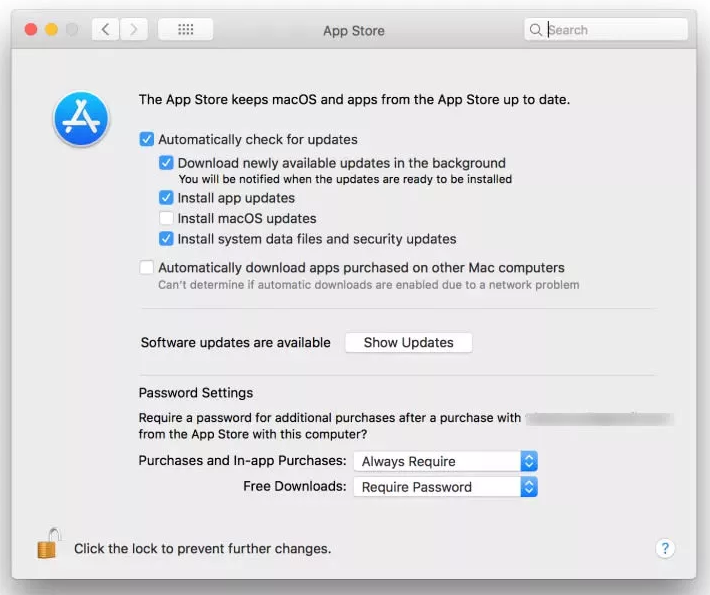
图片:生活黑客
好的,因此,如果您是 Mac 用户并且担心缺少解决新闻中硬件问题的安全更新,请不要担心。 如果您告诉 App Store 会自动为您下载系统更新,或者如果您不喜欢自动路由,您可以定期检查它。 苹果让这个过程变得轻松,这是他们拥有封闭生态系统的好处之一。
Windows 用户,不多
泡杯咖啡,舒服地坐着,你可能会在这里待一会儿。 更新系统固件的过程并不可怕,但并不像在 Mac 上那么容易。 首先,检查 Windows 更新。 这不会更新主板 BIOS,但会更新您的所有系统文件以包含任何错误修复或安全更新。
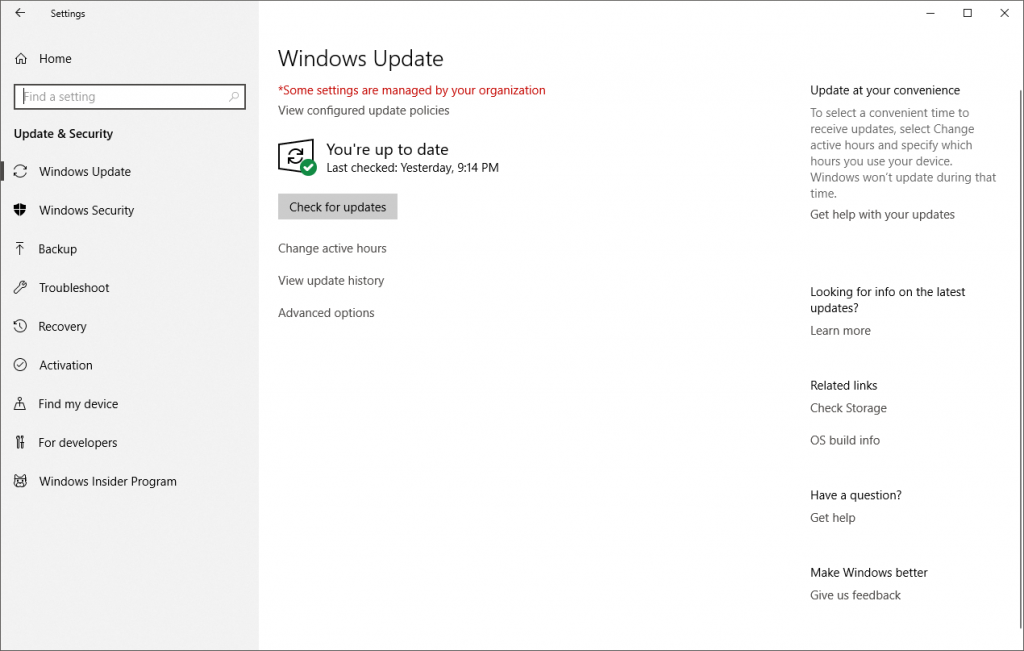
如果您是笔记本电脑用户,获取任何驱动程序或 BIOS 更新文件的最佳方式是访问制造商网站并查找支持部分。 您可能需要知道您正在使用的笔记本电脑的确切品牌和型号,这可能会在您机器底部的贴纸上。
如果您的笔记本电脑已经在制造商处注册,您通常可以通过在他们的网站上登录您的帐户并查看帐户中有关已注册设备的部分来获得更简单的途径。 每个制造商都在其网站的不同位置托管更新,因此这可能需要进行一些搜索。
如果运气好的话,您的笔记本电脑制造商将提供某种软件实用程序,帮助您找出特定机器所需的驱动程序和更新。 可能还有一个 BIOS 更新实用程序,以使更新过程更容易。
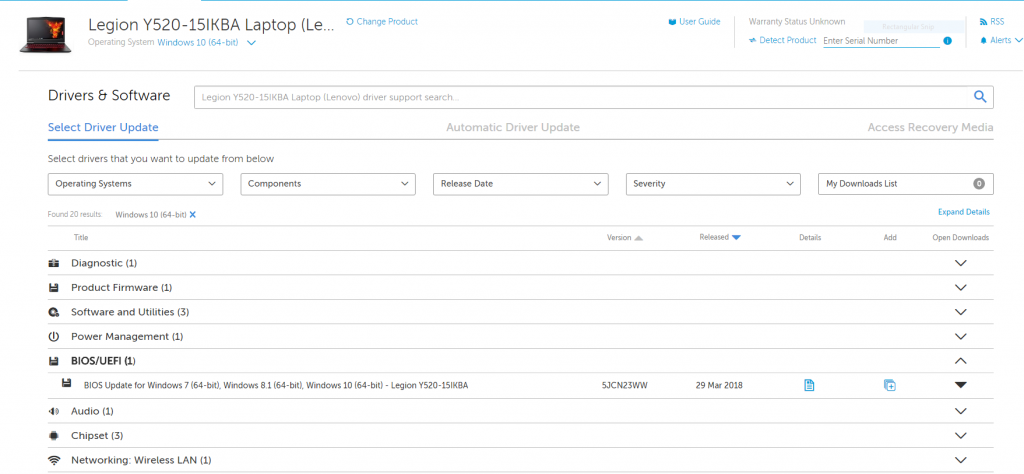
有一百万种不同的笔记本电脑,即使是同一制造商,更新 BIOS 的过程也可能会有所不同。 如果您的制造商没有自己的实用程序来为您运行所有更新,那么您至少需要查找最新的 BIOS 文件。
无论是使用特殊实用程序安装更新,还是使用 Rufus 等工具制作可启动 USB 密钥并从 MS-DOS 运行 BIOS 更新,这完全取决于您的笔记本电脑制造商如何处理此类更新。

如果您使用的是台式电脑,则还有一些更新选项。 您的系统制造商可能会提供 BIOS 更新,尤其是在您购买了预构建系统的情况下。 如果是这样,这与笔记本电脑用户的路线相同。 您可能还必须寻找主板制造商以通过这种方式获取 BIOS 更新,这主要是为了您自己构建系统。
如果您不知道系统中的主板是什么,请按 Windows 键 + R,输入“msinfo32”,然后查找系统制造商和系统型号列表。 如果这没有显示足够的细节,您可以使用第三方应用程序(例如 CPU-Z 或 HWInfo)来帮助您。

确定制造商和型号后,请在制造商网站上搜索相应的支持页面。 就像笔记本电脑的说明一样,您将寻找主板的驱动程序页面,然后是为您更新驱动程序和固件的实用程序、BIOS 文件或 BIOS 文件和刷新实用程序的组合。
根据您获得的文件,您更新 BIOS 的过程会有所不同。 大多数情况下,您会发现自己直接从 Windows 运行实用程序或将文件复制到 USB 驱动器,重新启动计算机,在 POST 期间敲击 DEL 键(或系统使用的任何键)以进入 BIOS 并刷新更新的 BIOS 文件到主板上。
有时这可能有点难以找到,在我的技嘉主板上,它很容易在屏幕底部的一个小弹出窗口中找到。 如果您在系统上进行任何超频,请使用 BIOS 重置选项在更新前将所有内容置于库存配置中。
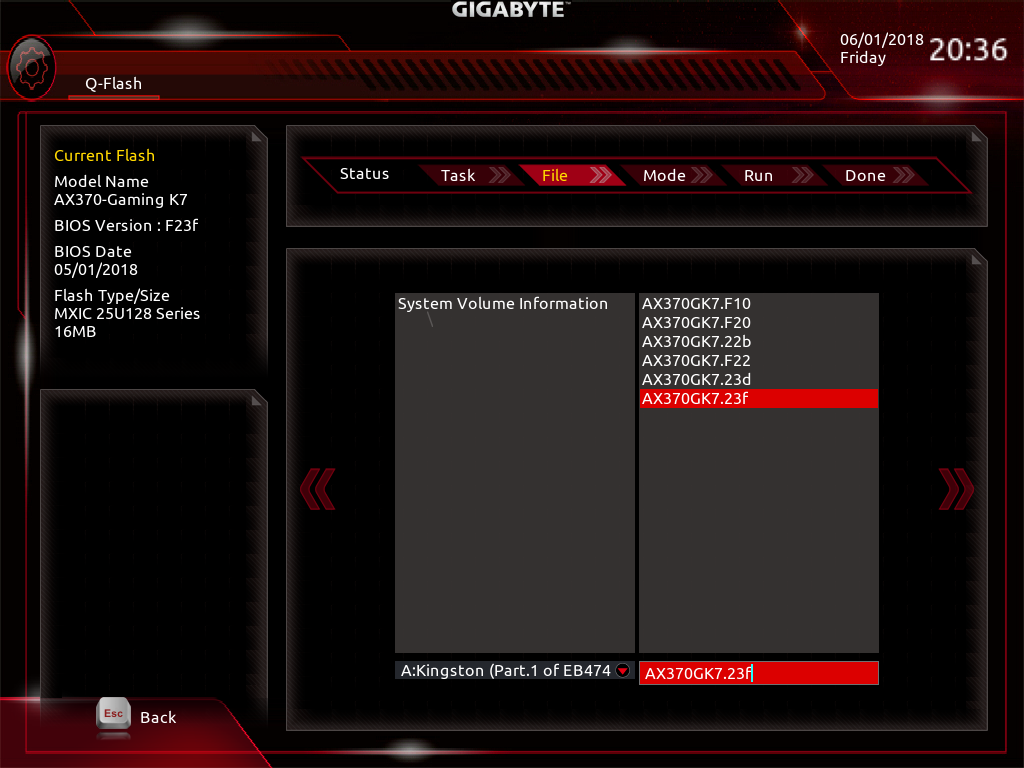
您的主板制造商将提供有关如何最好地针对特定主板执行此操作的文档,因此我建议您查看他们的支持页面以了解正确的步骤,因为这里可能没有提到某些内容。
仅供参考 - BIOS 更新可能有点吓人
正如您所知道的,BIOS 更新看似简单,也是您不想搞砸的事情——如果出现问题,它就会大错特错。 在运行 BIOS 更新之前,请确保备份重要文件,以防万一。 如果您在辅助驱动器上有足够的空间,您也可以使用 Macrium Reflect 之类的东西来制作系统映像。 确保您的笔记本电脑已插入电源插座,而不是使用电池电源,并且在更新过程中不要关闭或重新启动您的台式机或笔记本电脑,除非更新实用程序告诉您这样做是安全的。
更新完成后,您可能需要重新启动到系统的 BIOS(通常在启动时按 DEL 或 F2 键)并重置之前配置的任何设置。 您可能还必须重做您拥有的任何风扇设置,并且您可以继续应用您以前拥有的任何超频。
假设您的系统制造商与大多数系统制造商相似,您必须定期查看制造商的支持页面以了解 BIOS 更新,除非您正在运行自动更新程序。 确保这一点的一个好方法是在您最喜欢的日历中重复提醒,这样您就不会错过任何对您的关键组件至关重要的事情。
您最近是否更新了您的 BIOS,或者您是否一直将其推到次要位置? 让我们在评论中知道。
